# Gestionnaire de snippets en ligne de commande
Vous pouvez utiliser le Gestionnaire d'extraits de commandes en ligne de commande de QOwnNotes (opens new window) pour exécuter des extraits de commandes stockés dans des notes se trouvant dans QownNotes depuis la ligne de commande.
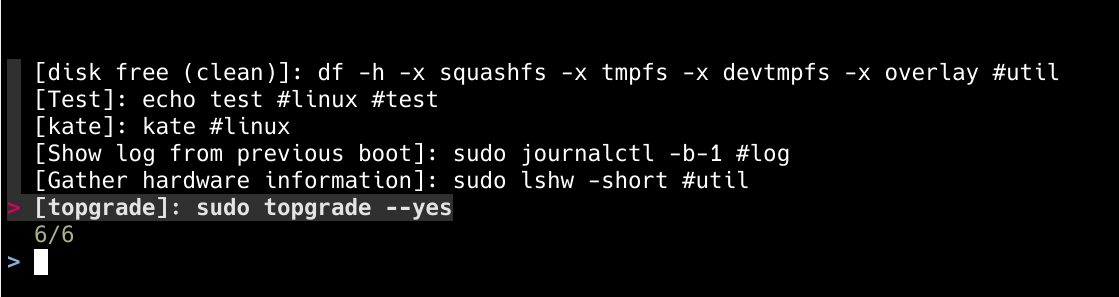
Vous pouvez utiliser des notes avec une étiquette spécifique pour y stocker des extraits de commandes que vous pouvez exécuter depuis le Gestionnaire d'extraits de commandes en ligne de commande.
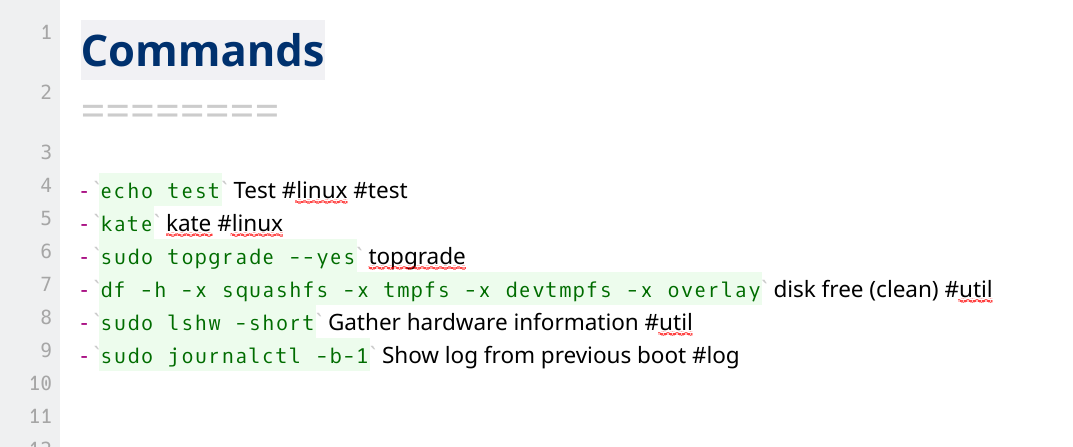
# Installation
Visitez la page de la dernière version (opens new window) et téléchargez la version dont vous avez besoin.
TIP
Si vous avez installé jq (opens new window) vous pouvez également utiliser ce snippet pour, par exemple, télécharger et installer la dernière AppImage Linux AMD64 dans /usr/local/bin/qc:
curl https://api.github.com/repos/qownnotes/qc/releases/latest | \
jq '.assets[] | select(.browser_download_url | endswith("_linux_amd64.tar.gz")) | .browser_download_url' | \
xargs curl -Lo /tmp/qc.tar.gz && \
tar xfz /tmp/qc.tar.gz -C /tmp && \
rm /tmp/qc.tar.gz && \
sudo mv /tmp/qc /usr/local/bin/qc && \
/usr/local/bin/qc --version
2
3
4
5
6
7
# Dépendances
fzf (opens new window) (fuzzy search) ou peco (opens new window) (plus ancien mais plus probablement installé par défaut) doit être installé pour rechercher des commandes depuis la ligne de commande.
TIP
fzf est utilisé par défaut pour les recherches, mais vous pouvez utiliser peco en le paramétrant à l'aide de qc configure.
# Configuration
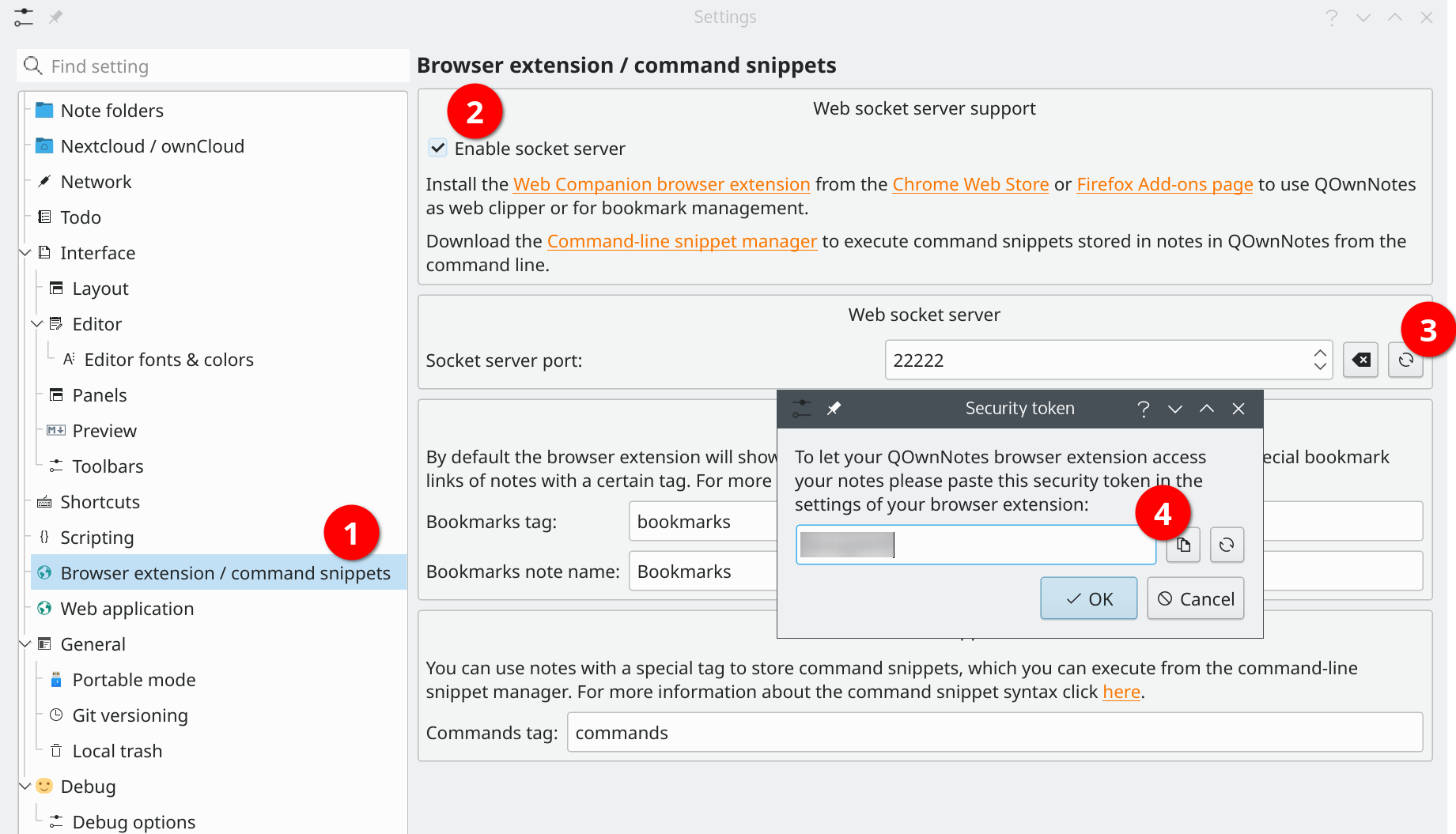
Before you are using the snippet manager you need to enable the Web socket server (2) in the Browser extension / command snippets (1) settings in QOwnNotes.
Vous devez ensuite afficher le jeton de sécurité (3) et le copier (4).
Ouvrez maintenant le fichier de configuration du gestionnaire de snippets avec :
# Configurer le gestionnaire de snippets
qc configure
2
Et placez le jeton de sécurité dans l'attribut token :
[QOwnNotes]
token = "votre_jeton_ici"
2
TIP
Dans les paramètres de QOwnNotes vous pouvez également définir quelle étiquette devrait être utilisée pour rechercher des commandes dans les notes. Par défaut l'étiquette commands est utilisée.
# Syntaxe des extraits de commandes
Vous pouvez utiliser des listes non-ordonnées avec des blocs de code en ligne pour stocker des extraits de commandes. Toutes les notes avec l'étiquette commands sont lues pour y trouver d'éventuels extraits de commandes.
Si vous ajoutez un cmd: avant le bloc de code en ligne, la commande sera aussi trouvée dans la note courante quelles que soient les étiquettes de cette dernière.
- `echo I am a command` I am a description #tag1 #tag2 #tag3
* `echo I am also a command` I am a description #tag3 #tag4 #tag5
- cmd: `echo I will be found in the current note` This command will be found in the current note regardless of note tags
<!-- Example for asking for user input -->
- `read -p "PR ID: " id && git fetch origin pull/$id/head:pull-$id && git checkout pull-$id` Ask for pull request ID and checkout pull request
2
3
4
5
6
7
8
9
Des blocs de code bash ou shell précédés par un en-tête niveau 2 ou plus élevé peuvent également être utilisés pour des extraits de commandes. Les étiquettes sont également prises en charge si elles sont placées entre un en-tête et un bloc de code.
## Faire ceci avec un bloc de code "bash"
- ce texte sera du texte ignoré
- mais des étiquettes peuvent être utilisées : #étiquette1 #étiquette2
```bash
echo fais ceci
echo fais cela
```
## Faire autre chose avec un bloc de code "sh"
```sh
echo fais autre chose
echo fais encore autre chose
```
Les exemples ci-dessus résulteront en deux extraits de commandes, le premier avec les deux étiquettes étiquette1 et étiquette2.
# Utilisation
# Rechercher et exécuter des extraits de commandes
qc exec
2
# Rechercher et afficher des extraits de commandes
qc search
2
# Configuration
Exécutez qc configure.
[General]
editor = "vim" # votre éditeur de texte favori
column = 40 # taille de colonne pour la commande list
selectcmd = "fzf" # sélecteur de commande pour éditer une commande (fzf ou peco)
sortby = "" # spécifie comment les extraits de commandes sont triés (recency (par défaut), -recency, description, -description, command, -command, output, -output)
[QOwnNotes]
token = "MvTagHXF" # le jeton de l'API QOwnNotes
websocket_port = 22222 # le port websocket dans QOwnNotes
2
3
4
5
6
7
8
9
# Complétion dans le Shell
Vous pouvez générer du code de complétion pour votre shell avec qc completion <shell>.
Pour le Fish shell vous pouvez par exemple utiliser :
qc completion fish > ~/.config/fish/completions/qc.fish